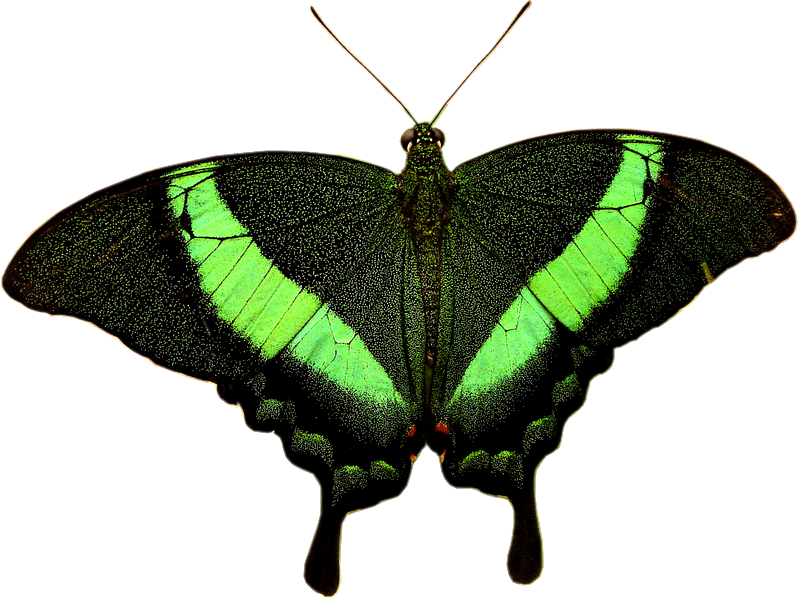verwalten und
verwalten und bearbeiten
Picasa - Installation
Die neueste Version Picasa für Win7 / Win8 herunterladenhttp://www.google.com/picasa
Anleitung Picasa 3.9: Fotos organisieren mit Picasa (pdf-Datei)
Anleitung Einstellungen: Screen Shots - Einstellungen (pdf-Datei)
Picasa - Grundlagen
Dinge, die Sie wissen sollten
Die Picasa-Software bietet eine einfache Methode, um die Fotos auf Ihrem Computer anzuzeigen, zu bearbeiten und zu sortieren. Zu Beginn gibt es zwei Dinge, an die Sie stets denken sollten:- Mit Picasa werden nur bearbeitete Fotos auf Ihrem Computer gespeichert.
Wenn Sie Picasa öffnen, werden einfach die Ordner auf Ihrem Computer betrachtet und die gefundenen Fotos angezeigt. Es werden alle Dateitypen (Angabe der entsprechenden Dateiendungen für Bilddateien) nach denen Sie suchen lassen, aus den Ordnern angezeigt, die Sie durchsuchen lassen. - Keine Sorge: Ihre Originalfotos bleiben stets erhalten.
Wenn Sie Bearbeitungstools in Picasa verwenden, werden Ihre Originaldateien niemals angerührt. Ihre Änderung am Foto ist vorläufig bis Sie sich dazu entschließen, sie zu speichern. Selbst dann bleibt die Originaldatei gänzlich erhalten, denn Picasa erstellt eine neue Version des Fotos, in die Ihre Änderungen übernommen werden. Das Original wird in einem versteckten Ordner ".picasaoriginals" abgelegt - Beispiel: bearbeitetes und gespeichertes Bild Änderung
- Beispiel: rückgängig machen Rückgängig
- Beispiel: Originaldatei zurück geholt Original
- Lesen Sie bitte nachfolgende Artikel zum Datenschutz, falls Sie die web-Funktionen von Picasa und Google Plus nutzen wollen

Fotos hinzufügen
Nutzen Sie Picasa, um Fotos anzuzeigen, die sich bereits auf Ihrem Computer befinden, oder um Fotos von Ihrer Kamera, einer CD oder dem Scanner zu importieren.Anleitung (online)
Zusammenfassung (pdf)

Daten im Foto
EXIF (Exchangeable Image File format) im Foto gespeicherte DatenAnleitung (online)
- Datum und Uhrzeit im Bild anpassen
- Bildunterschriften erstellen und bearbeiten
- Bilder mit Name-Tags kategorisieren

- Namenstags zu Personen aus Fotos *

*) Achtung!
Wer Personen "taggt", deren Mail-Anschrift angibt und solche Bilder bei
Google ins Internet stellt, muss wissen, dass Google die betreffenden Personen
anschreibt!
Kommentar im Forum: Picasa kontaktiert ohne Nachfrage getaggte Personen in nicht öffentlichen
Alben - miserable Facebook-Allüren !Google kontaktiert über die You+ - Plattform ohne Rückfrage
Personen, welche ich in einem nichtöffentlichen Picasa-Album markiert habe
und erfragt bei dieser Bestätigung. Ich nenne das ziemlich unverfroren und
entziehe an der Stelle Google mein Vertrauen... Ich weiss auch
nicht was das soll. Vor allem weil derjenige ja Zugriff auf das Bild und
das ganze Album bekommt. Wäre für mich ein Grund die Gesichtserkennung
nicht mehr zu nutzen
Fotos suchen

Picasa kann alle Texte finden, die zu einem Foto gehören. Dies schließt Folgendes ein:
- Dateinamen
- Bildunterschriften
- Tags
- Ordner- oder Albumname
- Kamerahersteller
- Datum (z. B. "November" oder "2008")
- Markierte Fotos: Es werden alle markierten Fotos angezeigt.
- Personen: Zeigt Bilder an, in denen Picasa ein Gesicht ermittelt hat.
- Filme: Zeigt alle Filmdateien an.
- Geotags: Zeigt alle Fotos an, die mit Geotags versehen sind.
- Klicken Sie auf das Menü Tools.
- Wählen Sie Sonstiges aus.
- Klicken Sie auf Suchen nach.
- Wählen Sie die Farbe aus, nach der Sie suchen möchten.
Suchbegriff, Filter oder Farbe
Alle Fotos im Suchergebnis werden in einem temporären Album gruppiert, auf das Sie in der Liste der Ordner unter der Sammlung "Alben" zugreifen können.
Fotos ordnen
Sammlungen: Fotos in Ordnern, in Alben und nach Personen verwaltenAnleitung (online)
In der flachen Ordneransicht in Picasa werden Ihre Ordner als Teil größerer Sammlungen angezeigt. Im Gegensatz zur Baumansicht bei der Ihre Fotos entsprechend ihrer Anordnung auf Ihrer Festplatte angezeigt werden, sind die Fotos bei der flachen Ordneransicht so angeordnet, wie Sie sie in Picasa verwenden.
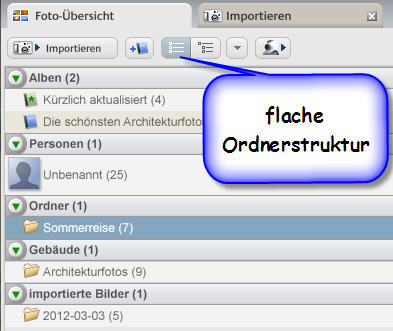
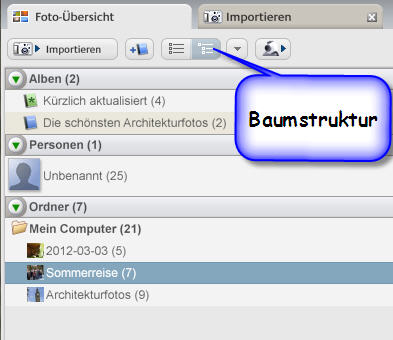
Sortiermöglichkeiten
Sie können sowohl die Reihenfolge der Ordner und Alben als auch die der darin enthaltenen Fotos festlegen.
Fotos sortieren
- Ein Album erstellen
- Ordnen mit Name-Tags
- Fotos ein- und ausblenden
- Duplikate von Fotos
- Kopieren und verschieben

Fotos präsentieren
Alle ihre Bilder in Ordnern oder Alben können sie als Diashow anzeigen. Dies funktioniert auch mit den durch eine gezielte Suche gefundenen Fotos. Diese werden in temporären Alben abgelegt.Fotos Bearbeiten
Nach Bearbeitung wird eine neue Kopie des Fotos einschließlich aller Änderungen gespeichert. Das Originalfoto wird dabei in den Unterordner .picasaoriginals verschoben. Dieser Unterordner befindet sich auf der Festplatte Ihres Computers und kann nicht in Picasa angezeigt werden, über Picasa können Sie jedoch jederzeit auf das Originalfoto zugreifen.Korrekturen und Effekte, um ein Foto zu bearbeiten
Anleitung (online)
Weitere Funktionen entdecken
Anleitungen (online)- Fotogröße anpassen
- Collagen erstellen
- Fotos drucken
- Fotos mit Tags versehen
- Bildunterschriften
- Fotosammlungen sichern
Fotos mit Standort-Koordinaten versehen
Modernere Kameras haben oft einen GPS-Empfänger mit dem der aktuelle Aufnahmeort festgestellt werden kann. Pro Bild kann dieser festgehalten werden. Das erfolgt dadurch, dass die über GPS-Satelliten ermittelten Koordinaten pro Bild in den EXIF-Daten gespeichert werden.Hat die eigene Kamera dieses Feature nicht, kann man trotzdem mit Picasa den Speicherort eines Fotos - den Aufnahmeort - nachtragen:
Dazu
wählt man das betreffende Bild im Ordner oder Album durch Markieren
aus. Das Steuerfeld rechts unten zum Anzeigen von Orten muß ausgewählt
sein  Nun gibt die Adresse des Aufnahmeorts ein und läßt den (damaligen)
Standort suchen - hier wird im Hintergrund Google-Maps als Helferlein
aktiv.
Nun gibt die Adresse des Aufnahmeorts ein und läßt den (damaligen)
Standort suchen - hier wird im Hintergrund Google-Maps als Helferlein
aktiv.
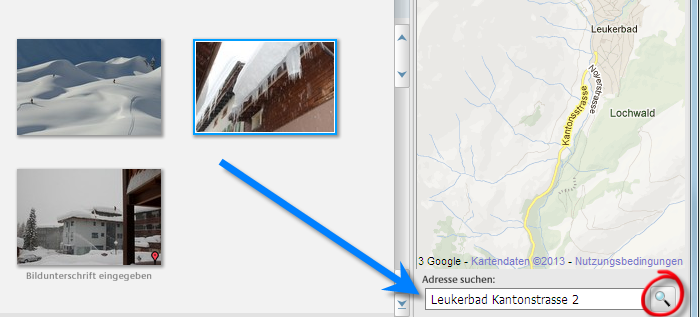
Die nachfolgende Abfrage "Foto hier plazieren?" wird mit OK-Button bestätigt.
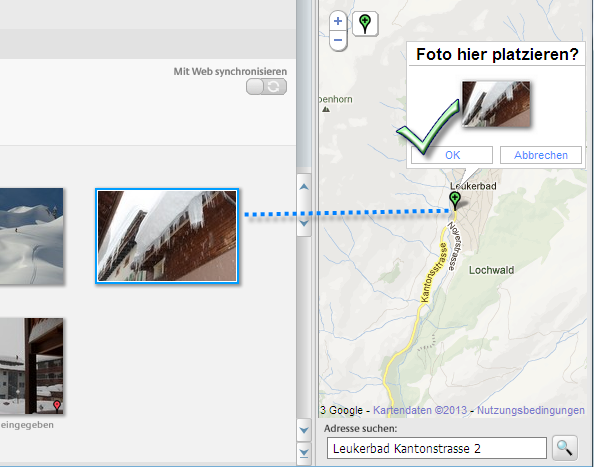
Damit sind die gefundenen Koordinaten in den EXIF-Daten des Bildes eingetragen.
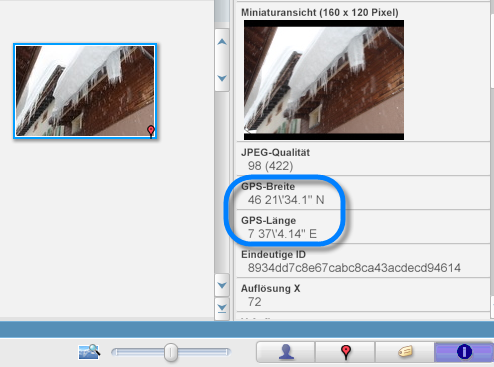
Ein Nachkorrigieren des Aufnahmeortes durch Verschien ist immer noch möglich falls die Adresse nicht ganz exakt war...
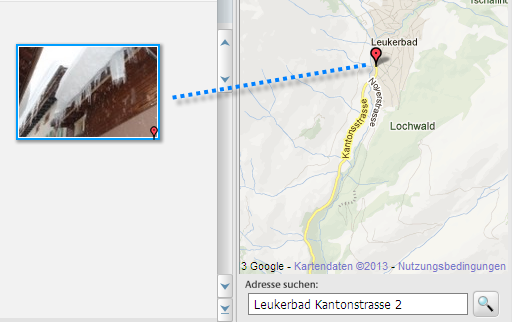
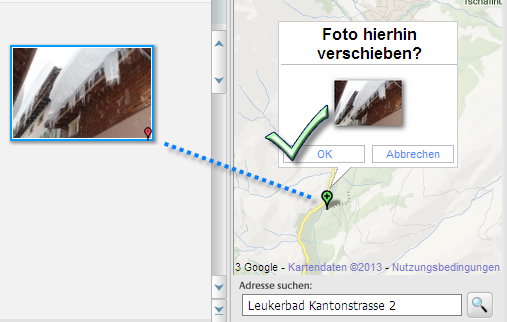
Fotos
die mit Standort-Koordinaten des Aufnahmeorts versehen sind, eröffnen
mit Picasa dem Betrachter die Möglichkeit, in Satellitenbildern und Landkarten von
Google-Maps diese Orte zu "besuchen"
 Nun gibt die Adresse des Aufnahmeorts ein und läßt den (damaligen)
Standort suchen - hier wird im Hintergrund Google-Maps als Helferlein
aktiv.
Nun gibt die Adresse des Aufnahmeorts ein und läßt den (damaligen)
Standort suchen - hier wird im Hintergrund Google-Maps als Helferlein
aktiv.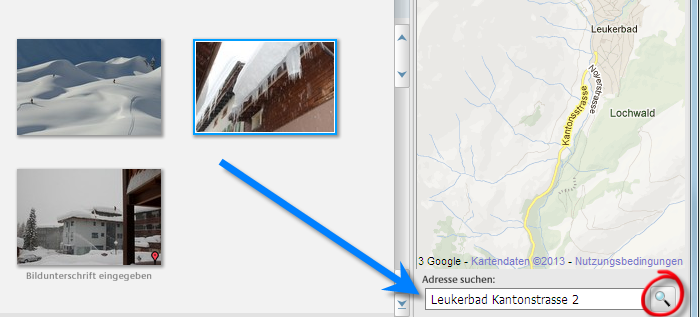
Die nachfolgende Abfrage "Foto hier plazieren?" wird mit OK-Button bestätigt.
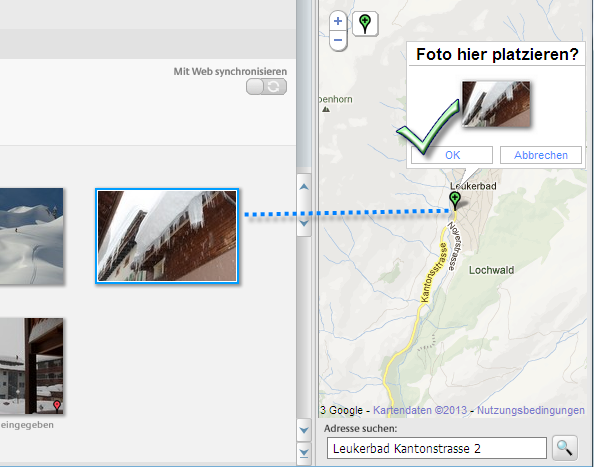
Damit sind die gefundenen Koordinaten in den EXIF-Daten des Bildes eingetragen.
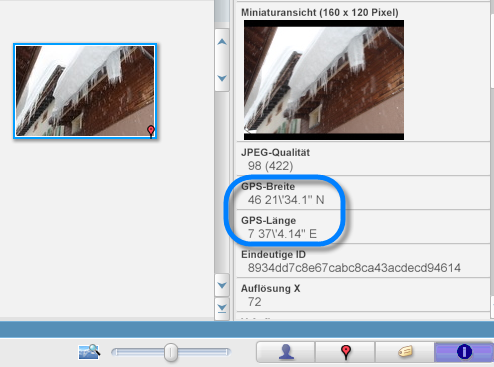
Ein Nachkorrigieren des Aufnahmeortes durch Verschien ist immer noch möglich falls die Adresse nicht ganz exakt war...
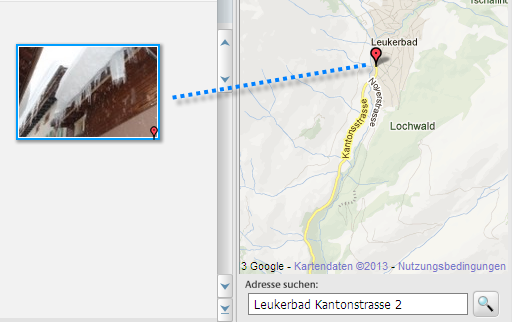
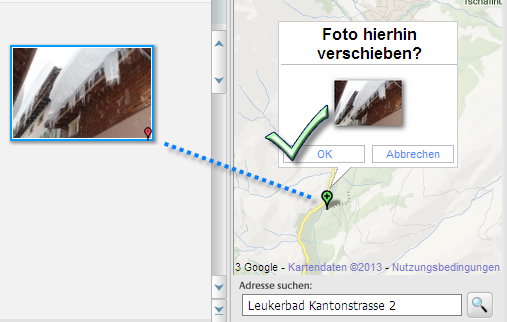
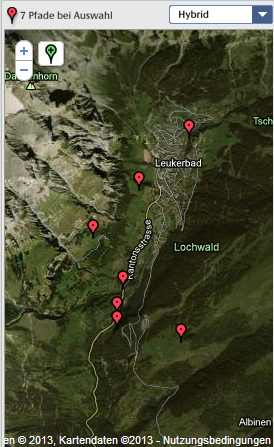
Fotos teilen
Fotos aus Ordnern oder Alben per E-Mail versenden
Fotos offline miteinander teilenFotos in Webalben miteinander teilen
Damit das Hochladen der Fotos und der Zugriff auf Picasa-Webalben überhaupt funtioniert, ist vorab eine Registrierung notwendig. Damit erhält man gleichzeitig einen Account ( E-Mail-Konto ) bei Google-MailAls URL für Picasa Webalben ist einzugeben picasaweb.google.com
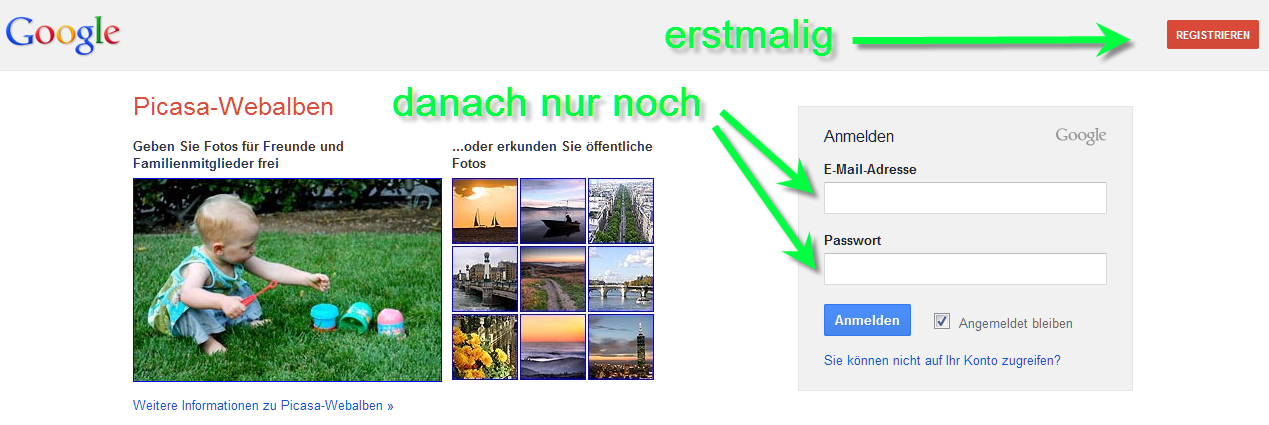
Registrieren bitte nicht aus Picasa heraus - man gerät leicht zu einer Anmeldung im sozialen Netzwerk Google+. Damit hat man zwar auch Zugriff auf die Picasa-Webalben, die Bedienerführung ist aber einarbeitungsbedürftig...
Hier ein Artikel zu Google+ zum Nachlesen von t3n.de: Warum Google+ so verdammt clever ist
Webalbum erstellen
Über "Teilen" kann ein Album als Picasa-Webalbum ins Internet gestellt werden. Im Album auf dem PC werden dafür die Bilder markiert, die online verfügbar sein sollen.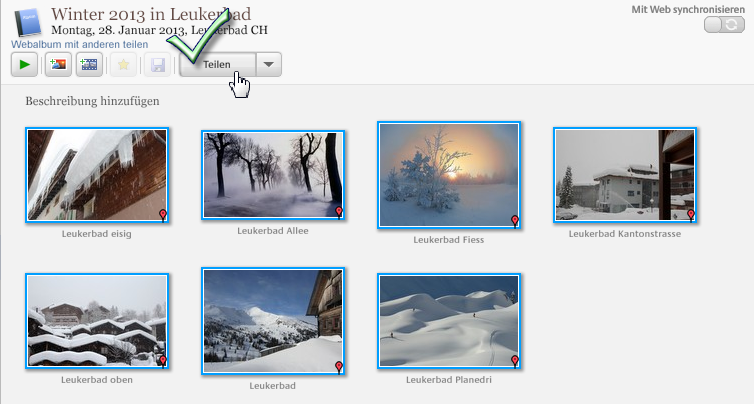
Zugriff erhalten später sinnvollerweise nur die Personen, denen per E-Mail ein Link dazu gesendet wird
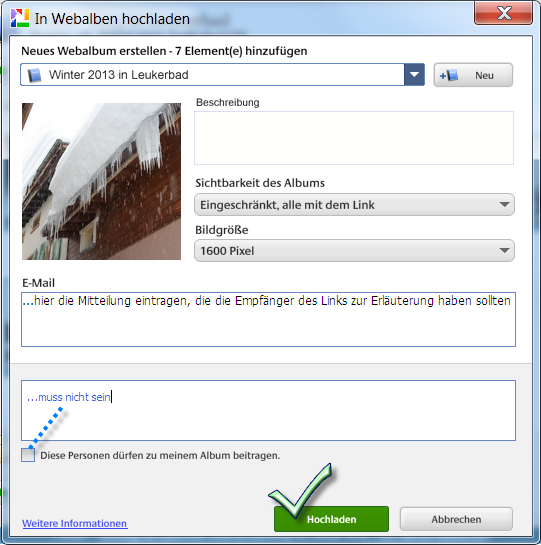
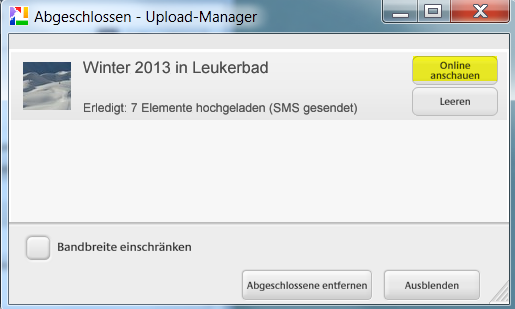
Damit wurde das Album parallel zu einem Webalbum - es besteht eine "Spiegelung" als Picasa-Webalbum im Internet. Die Darstellung des Album-Icons wechselt und alle hochgeladenen Bilder erhalten eine entsprechende Kennzeichnung:

Benachrichtigung per E-Mail
Nach Anmelden kann ein Webalbum mit dem hier auslesbaren Link allen Freunden, verwanden und Bekannten zugänglich gemacht werden:
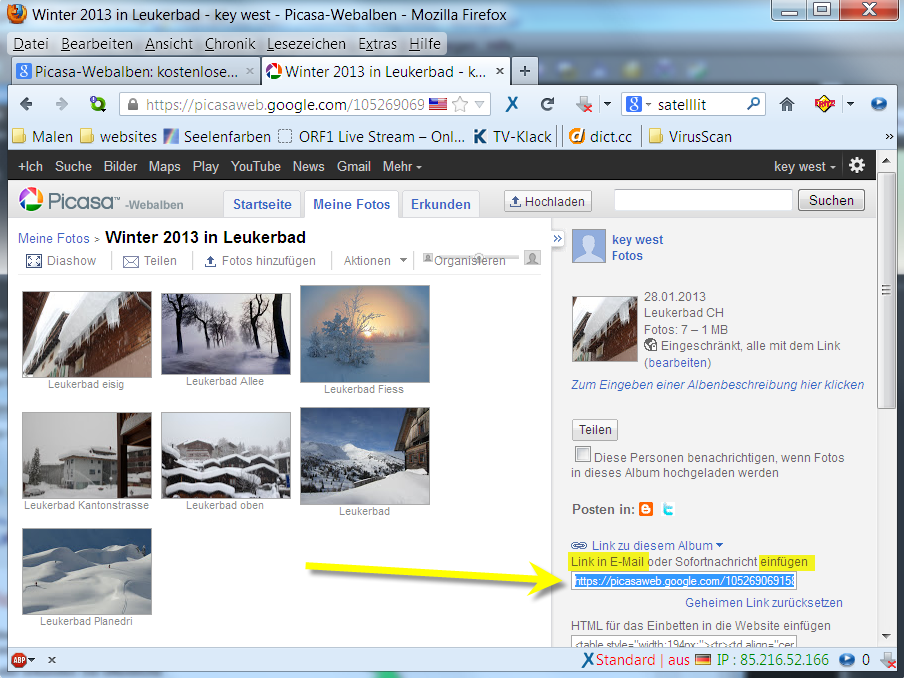
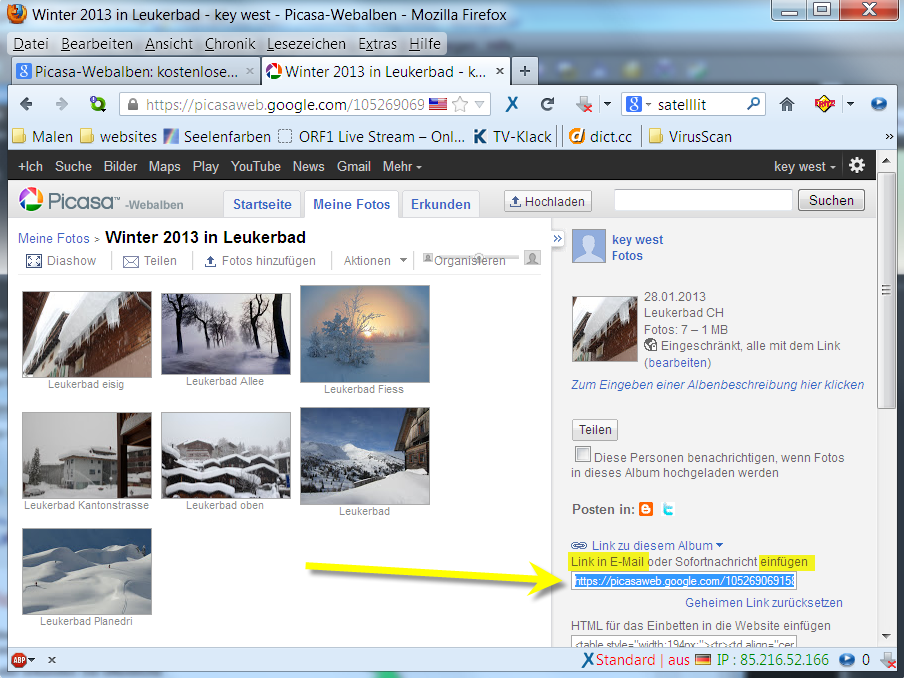
Hier dazu nochmal die Anleitung bei Google:
Fotos online miteinander teilenPicasa im Web
News zu Picasa und GoogleFotos in Webalben veröffentlichen
Anleitung zur Anmeldung (online)
Datenschutz bei Picasa
Das war's